Gmail – uno dei servizi di posta più utilizzati in tutto il mondo – è parte integrante di milioni di noi che cercano di mantenere in ordine i propri affari che si presentano ogni giorno. Con l’arrivo di tantissimi client di posta, negli ultimi anni Gmail è diventato piuttosto abile a migliorarsi sempre di più gestendo al meglio un’infinità di email dividendo il tutto in diversi tag ed etichette, per non parlare dello spam.
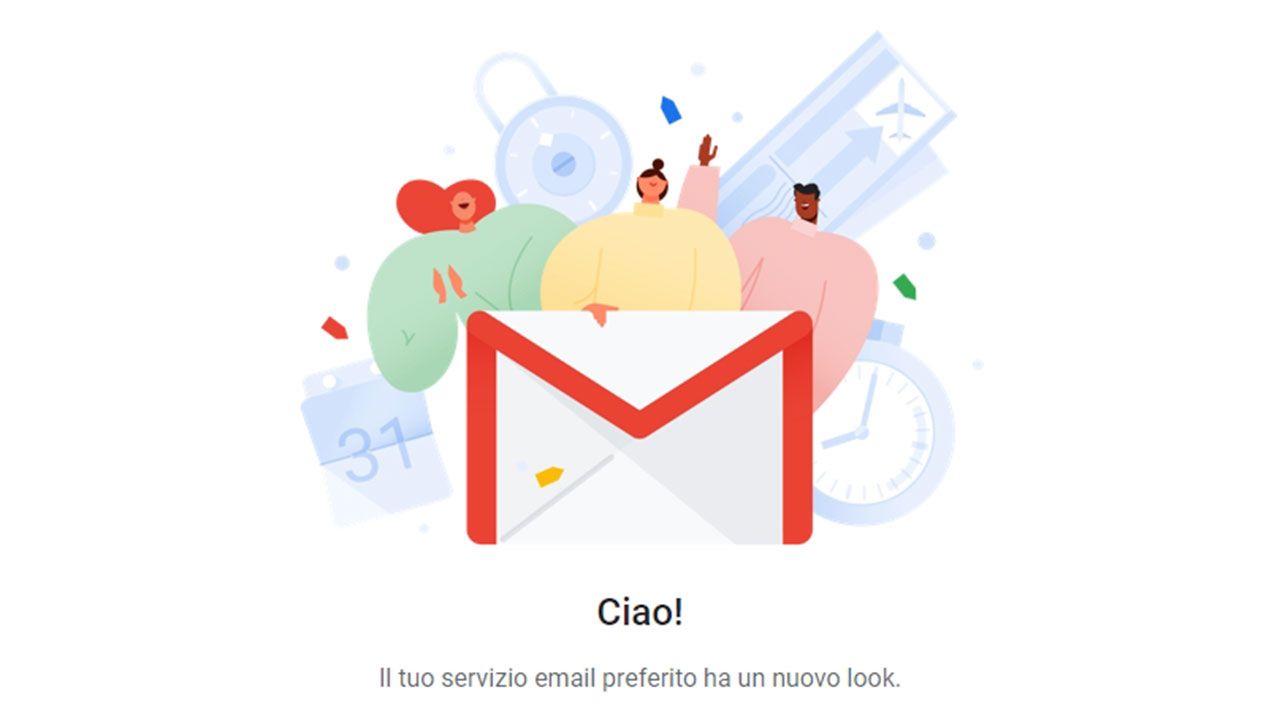
Ma anche se Gmail fa bene il suo lavoro, ci sono ancora molte piccole cose che potete fare per rendere la vostra casella di posta ancora più ordinata, assicurandovi che tutte le email vadano al posto giusto e che voi non abbiate sorprese indesiderate. Prima di entrare nel vivo della guida, vi consigliamo anche la lettura della guida su come personalizzare le notifiche di Gmail su Android siamo certi che tornerà utile a molti di voi.
Indice dei contenuti
Trasformare le etichette in Inbox
Spesso e volenti si ricevono molte e-mail che considerate abbastanza importanti da guardare a un certo punto ma non così importanti da farle apparire sempre in cima alla mia casella di posta “principale”. Ad esempio, si ricevono carichi importanti di e-mail dalle società di gioco che a volte contengono informazioni che vi riguardano, ma molto spesso il tutto viene sicuramente controllato nel tempo libero.
Per questo, vi consigliamo di impostare un’etichetta “Giochi” cosi da ricevere ugualmente quelle email ma al tempo stesso ignorarle quando arrivano. Questo essenzialmente rende la casella Giochi di posta separata dalle altre dove vengono raccolte passivamente queste e-mail in modo da non ricevere notifiche quando arrivano e cosi da guardarle in un secondo momento.
Per fare questo, potete iniziare a cliccare sulla casella accanto a una (o più) delle email per le quali desiderate per davvero creare una nuova casella di posta, quindi facendo clic sull’icona del menu con tre punti appena sotto la casella di ricerca di Gmail selezionate “Filtra messaggi come questi”.
Apparirà una finestra che mostrerà quei mittenti di posta elettronica. Potete fare ancora di più e filtrare le e-mail per oggetto o anche basare il filtro sulle parole che includono, ma per ora meglio tenere il tutto il più semplice possibile impostando un filtro per le e-mail da mittenti specifici.
Quando siete veramente pronti, fate un clic su “Crea filtro” che mostrerà una serie di opzioni relative a ciò che desiderate effettivamente fare con le email selezionate. Dovete spuntare la casella “Salta la posta in arrivo” e “Applicare l’etichetta”, quindi accanto a “Applica l’etichetta”, optate per l’etichetta “Giochi”. (Avrete un’opzione per creare una nuova etichetta qui se ancora non c’è.)
Nella parte inferiore di questa casella potete anche selezionare l’opzione per applicare il filtro a tutte le e-mail precedenti che soddisfano i criteri, quindi tutte le e-mail precedenti di questi destinatari verranno anche inviate alla casella di posta in arrivo di Giochi che avete creato in precedenza.
Nota: la creazione di un’etichetta di per sé non “sposta” le email in altre caselle di posta. (È l’opzione “Salta la casella di posta” che effettivamente fa questo.) Se desiderate, potete avere più etichette per determinate e-mail e queste etichette appaiono nel riquadro sinistro di Gmail, niente di cosi complicato.
Gestisci le impostazioni di posta in arrivo e filtro
Esistono molti algoritmi misteriosi che stabiliscono dove Gmail colloca le varie email che si ricevono nella vostra casella di posta. Ma potete aiutare Gmail in un certo modo utilizzando la piccola etichetta “Importante” accanto alle e-mail. È quel simbolo con una freccia gialla o grigia tra la stella e il nome del mittente.
Se è giallo, quell‘e-mail è considerata importante e sostituirà eventuali filtri da visualizzare nella Posta in arrivo principale. Se è grigio, significa che “non è importante” e funzionerà in conformità con le regole del filtro. Fate clic sull’icona per alternarla tra il grigio e il giallo, a seconda che voi stesso riteniate importante quell’email. Ciò aiuterà Google a valutare l’importanza delle e-mail future.
Se non volete per nessuna ragione al mondo che Google utilizzi la sua iniziativa personale sull’importanza della posta elettronica, fate clic su “Impostazioni -> Posta in arrivo” e in basso selezionate “Non sostituire i filtri”. Accanto all’intestazione “Indicatori di importanza”, potete anche dire a Google di non utilizzare completamente gli indicatori e non utilizzare le azioni precedenti per prevedere l’importanza dell’e-mail che vi arrivano.
Mentre vi trovate in Impostazioni, fate clic su “Filtri e indirizzi bloccati” per vedere tutte le impostazioni dei filtri che avete impostato. Qui è possibile modificare e eliminare tutti i filtri esistenti, che portano alla stessa schermata che vi abbiamo parlato sotto le “Etichette trasformandosi in caselle di posta” voce.
Annullare iscrizione a email di marketing e newsletter
Nel corso degli anni probabilmente avete firmato fino a tonnellate di email marketing che sono così comuni che con il passare del tempo sono diventate talmente indesiderate che sono finite nel dimenticatoio della vostra casella di posta. Invece di impostare regole per ciò che a che fare con queste email una volta giunti, se volete annullarne l’iscrizione il tutto è molto semplice.
Ogni email di marketing / newsletter che ricevete dovrebbe avere l’opzione “Annulla iscrizione” in fondo. Questo di solito è riportati in un testo molto piccolo e facendo clic su di esso si collegherà al sito che lo invia. Di solito, basta fare clic su questo pulsante per annullare l’iscrizione, ma alcuni siti rendono il tutto decisamente più complicato facendovi accedere per farlo. Ad ogni modo, è un processo rapido e taglia fuori quelle e-mail alla fonte.
Nella maggior parte dei casi, Gmail è bravo a filtrare questo tipo di email e a rimuoverle nella categoria “Promozioni”, che dovrebbe essere selezionabile nella parte superiore della Posta in arrivo. Quindi passate attraverso la scheda Promozioni, cercate le varie email più indesiderate di tutte e iniziate a disiscrivervi il più velocemente possibile.
Conclusione
Esistono molti altri modi per gestire la posta in arrivo di Gmail, ma quanto da noi oggi riportato dovrebbe almeno darvi un’idea di come farlo in ordine nella maniera più corretta possibile senza fare chissà quali sforzi. Affidandovi ai metodi che vi abbiamo riportato poco sopra sarete certi al 100% di avere sempre ogni giorno la vostra casella di posta elettronica ben pulita cosi da accedere con più semplicità a qualsiasi email che vi arriva. E voi come gestisci la vostra posta in arrivo di Gmail? Qualche plugin apposito che sentite di consigliare? Fateci sapere la vostra opinione rilasciando un messaggio qui sotto dove trovate l’apposito box dedicato ai commenti.











